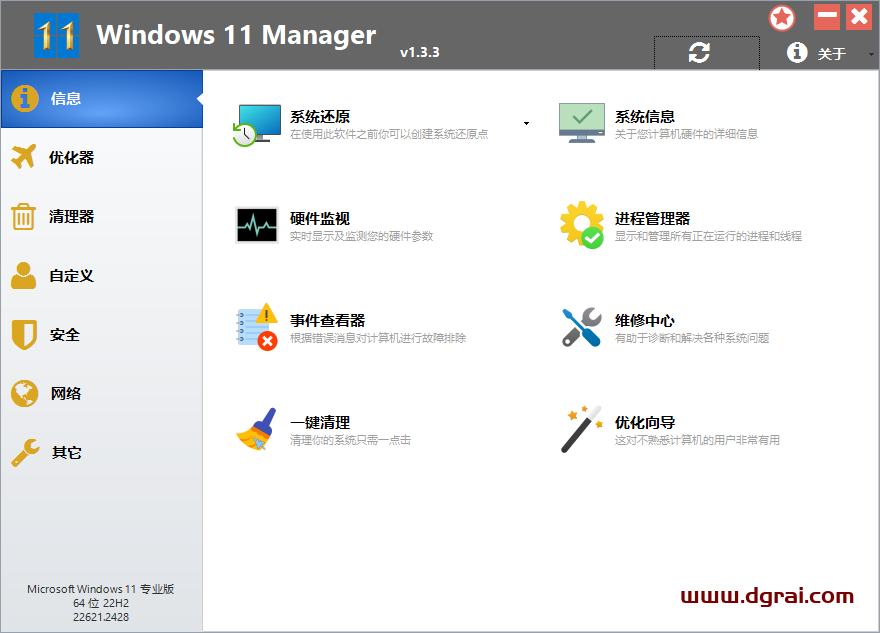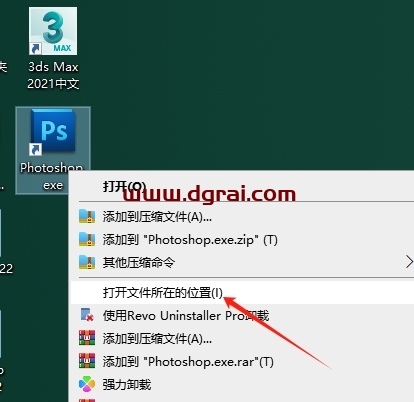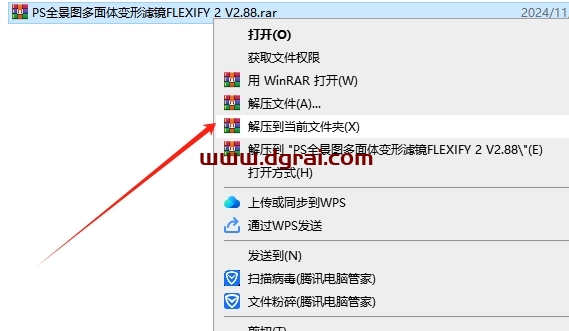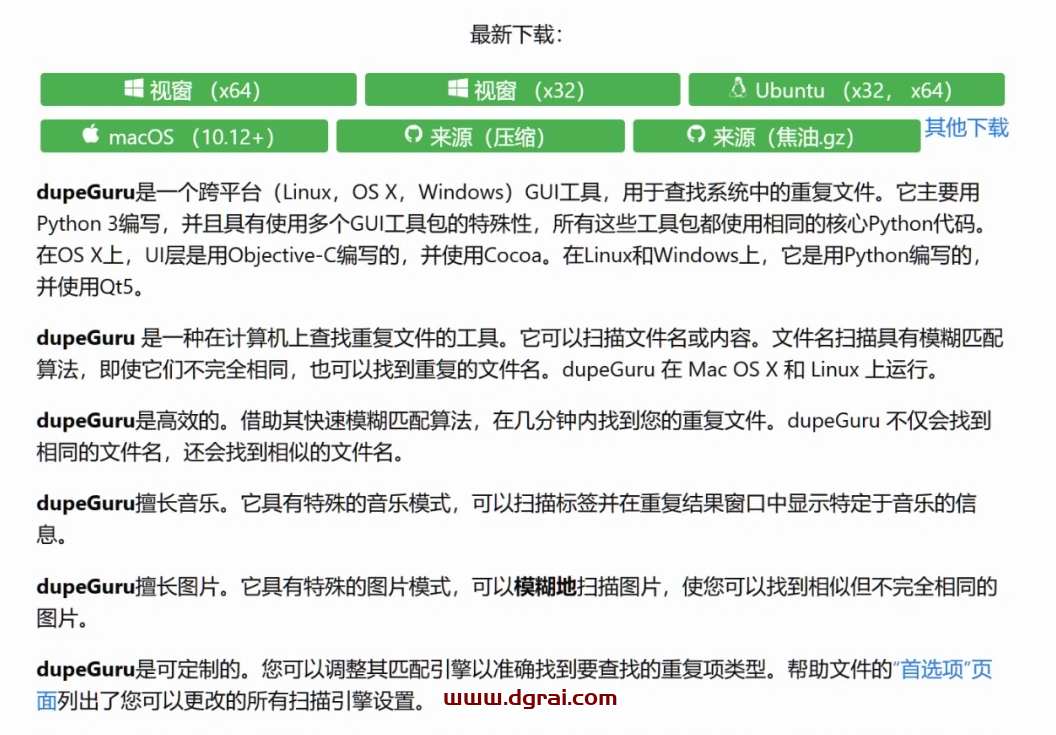引言
Windows更新主要是为了修补一些安全漏洞,这样就可以确保用户的数据不会受到恶意攻击。但是有时候,这个更新带来的问题比安全漏洞还严重,因为它可能会把系统更新到崩溃的程度!所以,在进行Windows更新之前,一定要谨慎考虑。
为了不让Windows系统自动更新,网络上提供了很多软件和办法,但今天我要告诉大家的这个方法最最最安全可靠!
设置教程
Windows10/11的系统更新可以在系统设置里选择,不过要是你暂停更新的话,最多也就只能暂停个5周,要是超过这个时间,系统就会自己开始更新啦。
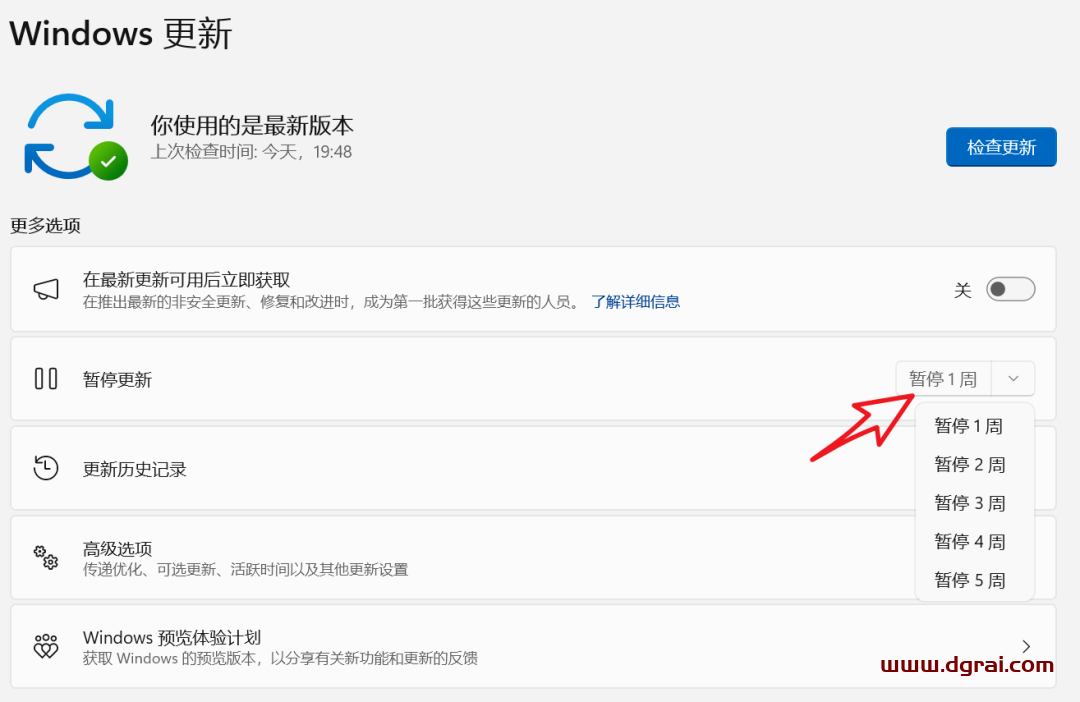
有小伙伴尝试在系统的“服务”里停止运行,但是这个方法不太靠谱,因为有的小伙伴发现系统还是会更新。
今天要教给大家一个简单的方法,可以暂停更新。首先,按下“Windows键+R”,打开“运行”窗口,然后输入“cmd”。这样就可以打开命令提示符啦!
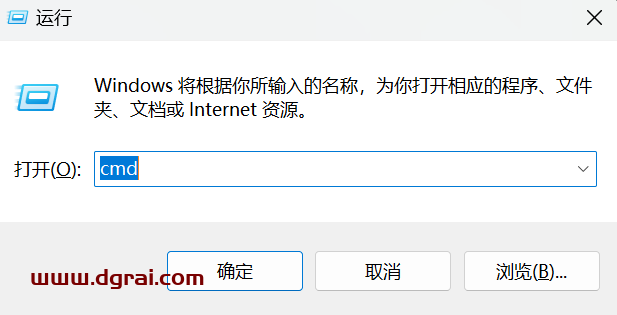
然后把命令复制粘贴进去。
(reg add “HKEY_LOCAL_MACHINE\SOFTWARE\Microsoft\WindowsUpdate\UX\Settings” /v FlightSettingsMaxPauseDays /t reg_dword /d 1095 /f),看了下面的图片,我的暂停更新365天,不过具体想停多久你们可以自己看着办。

理论上来说,这个时间可以随意填写,也基本是永久停止更新了!
然而,随着数据填写的增加,系统可能会变得更加卡顿。因此,我强烈建议大家不要写得太大!
在完成操作后,会提示“操作已成功完成”。

我们的系统现已实现禁止更新的功能。可以重新访问系统的更新页面,并在“暂停更新”区域选择暂停更新的周数。可以根据自己的需求自行选择所需的周数。
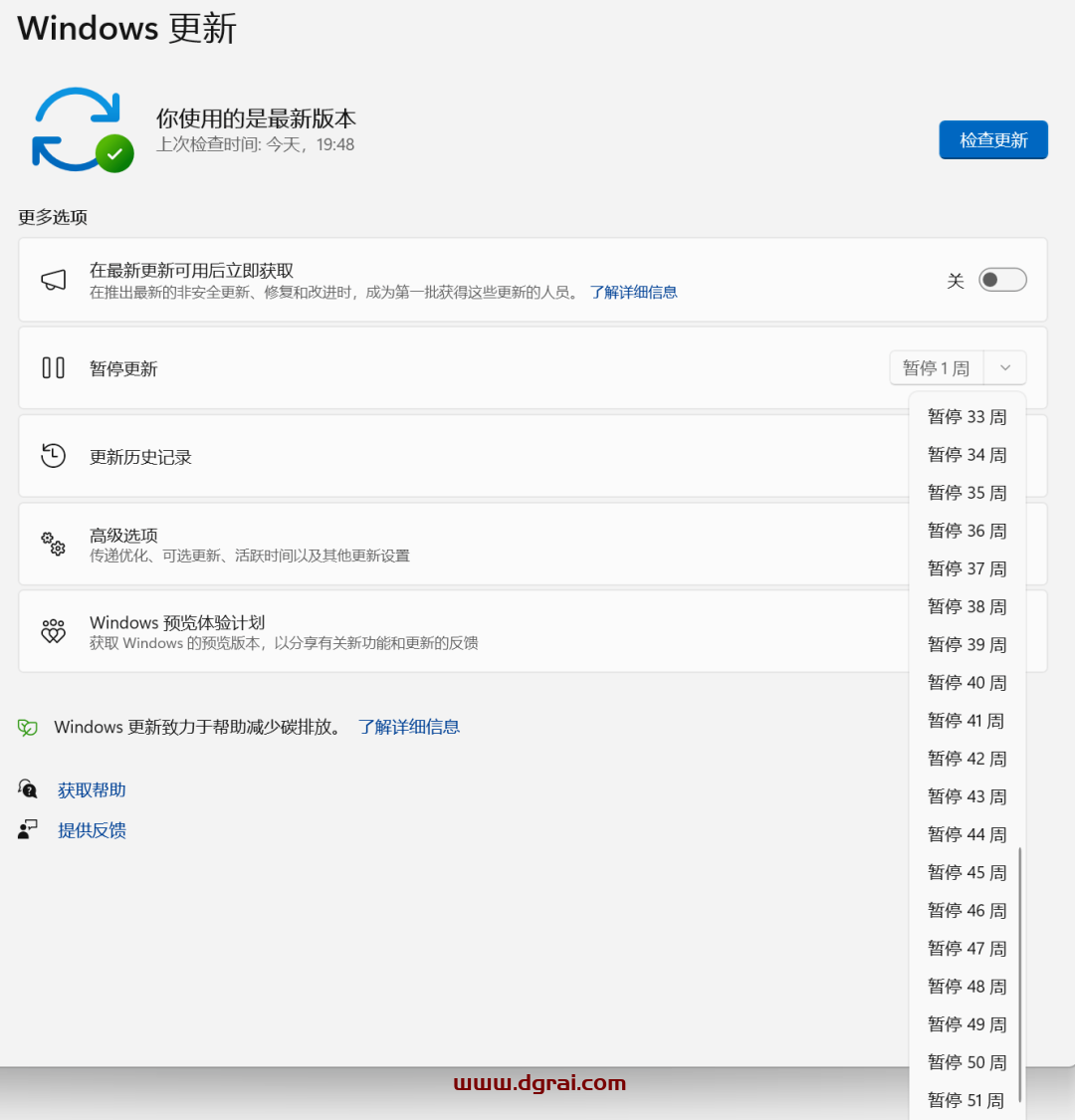
如果想要恢复系统更新,可以输入恢复系统更新的命令即可!命令如下:
reg add “HKEY_LOCAL_MACHINE\SOFTWARE\Microsoft\WindowsUpdate\UX\Settings” /v FlightSettingsMaxPauseDays /t reg_dword /d 1 /f
相关文章